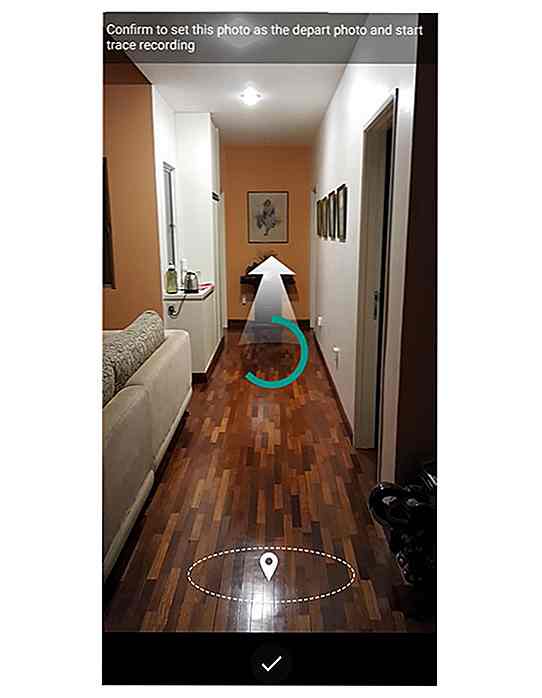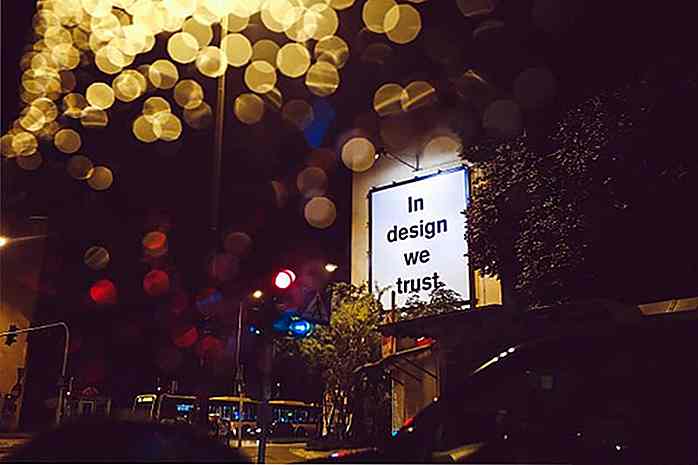de.hideout-lastation.com
de.hideout-lastation.com
5 kostenlose Android Apps zur Fernbedienung Ihres Computers - Best of
Möchten Sie remote auf Ihren PC zugreifen oder von einem anderen Gerät aus auf Ihren Mac zugreifen? Fernsteuerungs-Apps ermöglichen den Fernzugriff und die sichere Steuerung Ihres Desktops, eines Mobiltelefons oder eines Servers. Solche Apps sind praktisch in verschiedenen Situationen, in denen Sie nicht persönlich auf Ihr System zugreifen können.
Der Prozess ist äußerst einfach: Richten Sie einfach RDP oder VNC auf Ihrem System ein und installieren und konfigurieren Sie kompatible Apps auf Ihrem Computer und dem Android-Gerät. Dann können Sie sich von überall auf der Welt sicher mit dem konfigurierten System verbinden, z. B. von Ihrem Sofa aus oder von den Wüsten Indiens.
In diesem Beitrag werfen wir einen Blick auf die fünf besten Android-Apps, mit deren Hilfe Sie von fast überall mit einer Internetverbindung auf Ihren Computer zugreifen und ihn steuern können.
1. TeamViewer
Wenn Sie nach einer All-in-One-Lösung für die Fernsteuerung suchen, dann ist TeamViewer das Produkt, nach dem Sie suchen. Es bietet einen erstaunlich schnellen und sicheren Zugriff auf Computer und mobile Geräte. Das Tool hilft Ihnen oder Ihrem Team, remote auf jedes System zuzugreifen , Kunden online zu unterstützen und unbeaufsichtigte Computer oder Server über verschiedene Plattformen hinweg zu verwalten.
TeamViewer ist im Vergleich zu den anderen Lösungen in dieser Liste zweifellos das einfachste und am besten geeignete Tool zur Fernsteuerung. Es bietet außerdem Unterstützung für eine größere Anzahl von Geräten als jede andere Lösung und ist daher die beste Wahl, wenn Sie nach einer Multi-Plattform-Lösung suchen.
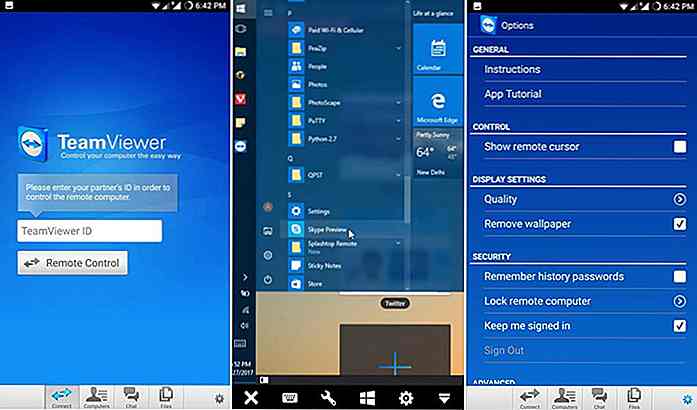 Stärken
Stärken TeamViewer bietet zahlreiche attraktive Funktionen wie:
- Stellen Sie eine Verbindung zu allen gängigen Desktop- und mobilen Plattformen her, einschließlich Windows, macOS, Linux, Chrome OS, Android, iOS, Windows Phone und BlackBerry OS.
- Unterstützt die Bildschirmfreigabe sowie die vollständige Steuerung von Remote-Geräten.
- Einzelfensterkonsole zum Verwalten von Kontakten, Geräten, Sitzungen und mehr.
- Bietet Chat- und VoIP-Funktionen für Anrufe, Konferenzen und Besprechungen.
- Zeichnen Sie die Remote-Sitzungen einschließlich Bildschirm, Audio & Video und VoIP auf.
- Die gemeinsame Zwischenablage ermöglicht das einfache Kopieren und Einfügen von Text, Bildern und Dateien.
- Übertragen Sie Dateien mit einer Geschwindigkeit von bis zu 200 MB / s über zwei entfernte Geräte.
- Unterstützt den kontrollierten Zugriff über vertrauenswürdige Geräte sowie weiße und schwarze Listen.
- Sichert die Remote-Verbindung mit leistungsstarken 256-Bit-AES zur Verschlüsselung von Sitzungen und 2048-Bit-RSA für den Schlüsselaustausch zusammen mit optionaler Zwei-Faktor-Authentifizierung.
- Frei für den persönlichen Gebrauch, jedoch ohne verschiedene erweiterte Funktionen.
- Bietet Online- Hilfe Videos und Support- Dokumente einschließlich How-To-Tutorials.
Schwächen
TeamViewer fehlt an einigen Stellen, zum Beispiel:
- Keine Verbindung zu Systemen mit Open-Source-VNC oder Drittanbieter-VNC-Software wie TightVNC, UltraVNC usw.
- Es ist eine proprietäre Software, die für Business- Anwender zum Premium-Preis kommt.
2. VNC-Viewer
VNC Viewer ist eine Fernsteuerungs-App von RealVNC (Innovatoren von VNC selbst), die Ihnen sofortigen Fernzugriff auf Ihre Computer oder Server von überall mit Ihrem Handy ermöglicht. VNC Viewer stellt sichere, nahtlose und zuverlässige Cloud-Verbindungen zu VNC- oder VNC Connect-kompatiblen Computern her, ohne dass eine Netzwerkkonfiguration erforderlich ist.
Wenn Sie nach einer kostenlosen und Open-Source-Lösung suchen, ist VNC Viewer die einzige Option in dieser Liste. Obwohl die App selbst nicht Open Source ist, kann sie im Gegensatz zu anderen Tools eine Verbindung zu Computern herstellen, auf denen Open-Source-VNC ausgeführt wird . Bei Verwendung der Open-Source-Option können jedoch einige Funktionen fehlen.
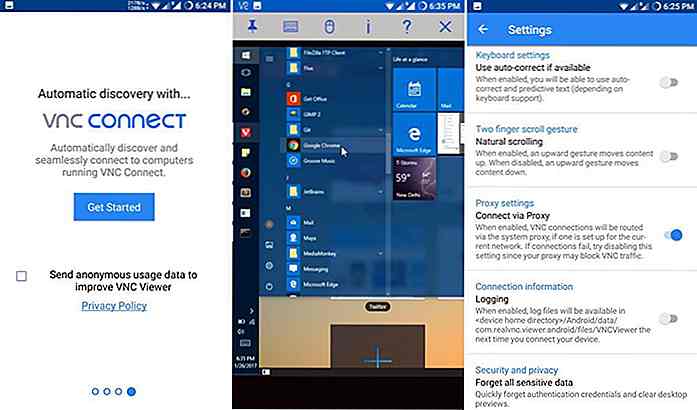 Stärken
Stärken VNC Viewer bietet verschiedene tolle Funktionen wie folgt:
- Kann mit allen gängigen Desktop-Betriebssystemen wie Windows, Mac, Linux und auch mit Raspberry Pi verbunden werden.
- Verbindung zu Computern mit Open-Source-VNC oder VNC-kompatibler Software von Drittanbietern wie TightVNC, Apple Screen Sharing usw.
- Bietet Backup- und Synchronisierungsverbindungsdetails mit dem Cloud-Konto von RealVNC.
- Unterstützt Bluetooth-Tastaturen und -Mäuse zur einfachen Steuerung von mobilen Geräten.
- Bietet mehrere Authentifizierungsschemata, um unbefugten Zugriff zu verhindern.
- Verschlüsseln Sie ganze Verbindungen, um das Abhören durch böswillige Entitäten zu verhindern.
- Listet die Blacklist auf, wenn die Authentifizierung fehlschlägt, um Angriffe und Portscan zu verhindern.
- Nutzt Online- Dokumentation sowie Unterstützung durch Chat und E-Mail.
- Bietet Cloud-only, kostenloses Abonnement von VNC Connect für Heimanwender.
Schwächen
VNC Viewer fehlt an verschiedenen Stellen im Vergleich zu anderen wie:
- Verbindung zu mobilen Plattformen nicht möglich
- Kosten Premium-Preis für seine VNC Connect mit Geschäftskunden .
- Die Dateiübertragungsfunktion für das kostenlose Home-Abonnement und die Verwendung von Android-, iOS- und Chrome-Geräten wird nicht unterstützt.
3. Microsoft Remote Desktop
Microsoft Remote Desktop ist das beste Tool, um mit einem Android-Mobilgerät remote auf einem Windows-System arbeiten zu können . Es erfordert keine Softwareinstallation auf dem Remote-System, bis Windows ausgeführt wird und Sie Remote Desktop konfigurieren können. Wenn nicht, dann müssen Sie nur den Remotedesktop-Assistenten installieren, und alles wird für Sie erledigt.
Microsoft Remote Desktop ist die richtige Wahl für Sie, wenn Sie nach einer reinen Windows-Lösung suchen. Obwohl das Tool für keine andere Plattform funktioniert, funktioniert es wie ein Zauber, um einen Windows PC fernzusteuern. Es ist vollgepackt mit grundlegenden Funktionen wie geteilter Zwischenablage, aber es fehlen die von anderen angebotenen erweiterten Funktionen wie Dateiübertragung, Chat und Sprachanruf usw.
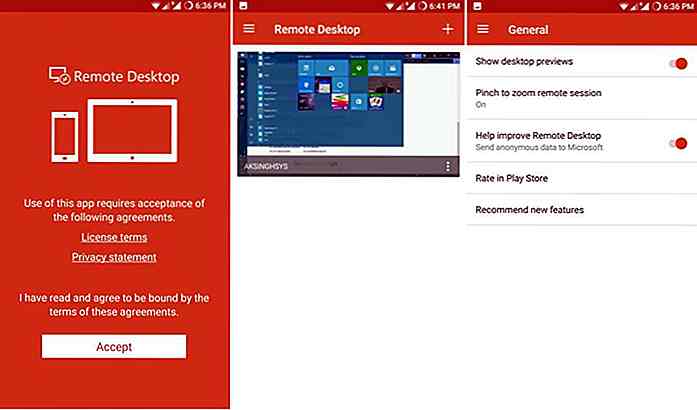 Stärken
Stärken Im Folgenden sind einige der besten Funktionen des Remote Desktop-Clients von Microsoft aufgeführt:
- Stellen Sie nur für Desktops und Server eine Verbindung zum Windows-Betriebssystem her .
- Rich- Multi-Touch-Erlebnis unterstützt Windows-Gesten mit RemoteFX.
- Zugriff auf entfernte Ressourcen wie Drucker, die Remotedesktopgateway verwenden (dasselbe muss in Ihrem Netzwerk konfiguriert werden).
- Zugriff auf lokalen Speicher von Android von den Windows-Remote-Anwendungen.
- Sichere Verbindung zum Remote-Computer mithilfe der Netzwerkschicht-Authentifizierung.
- Hochwertige Audio- und Videounterstützung durch erweiterte Bandbreitenkomprimierung.
- Kommt kostenlos für alle, obwohl einige Funktionen nur für Benutzer in Unternehmen gelten.
Schwächen
Microsoft Remote Desktop bleibt an einigen Grenzen zurück wie:
- Keine Verbindung zu anderen Betriebssystemen als Windows möglich.
- Proprietäre Technologie, die keine Verbindung zu Windows 10 Home herstellen kann.
4. Chrome Remote Desktop
Chrome Remote Desktop ist eine einzigartige Browsererweiterung für Google Chrome, mit der Sie von jedem Android-Gerät aus einfach und sicher auf einen PC Mac oder Linux Desktop zugreifen können. Dies ermöglicht jedem Chrome-Benutzer, Remoteunterstützung zu erteilen oder über mehrere Computer mit einem Browser von Google Chrome über das Internet auf einen Remotecomputer zuzugreifen.
Wenn Sie alles lieben Google und eine süße und einfache Fernsteuerungslösung benötigen, dann ist Chrome Remote Desktop genau das Richtige für Sie. Es ist das einzige Multi-Plattform-Tool, das im Gegensatz zu allen anderen Lösungen in dieser Liste für kommerzielle Zwecke frei verfügbar ist. Wenn Sie also die Fernsteuerung in Ihrer Organisation einrichten möchten, kann Chrome Remote Desktop diesen Zweck erfüllen.
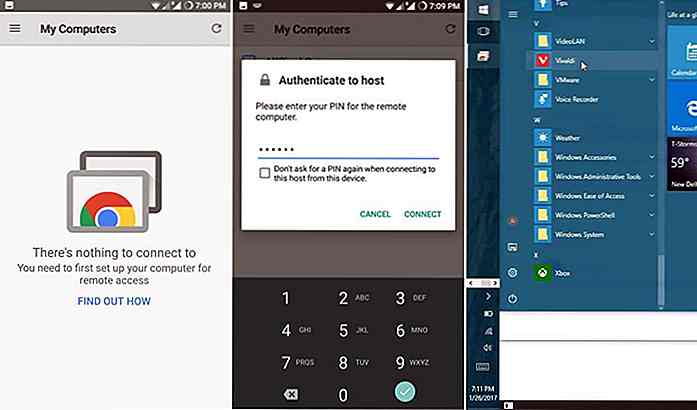 Stärken
Stärken Einige der interessantesten Attribute von Chrome Remote Desktop sind:
- Stellen Sie eine Verbindung zu Windows-, macOS- und Linux- Desktops her.
- Einmaliger Authentifizierungscode für die Freigabe oder den Zugriff.
- Kann Bildschirmfreigabe sowie Fernunterstützung einrichten.
- Verwalten gespeicherter Sitzungs- oder Verbindungsdetails an einem einzigen Ort
- Streamt Audio und unterstützt funktionales Kopieren und Einfügen für Windows.
- Verschlüsselte Sitzungen mit den SSL-Funktionen von Chrome, einschließlich AES.
- Frei für die Installation und Nutzung für private und kommerzielle Zwecke .
Schwächen
Einige der Probleme von Chrome Remote Desktop sind:
- Zugriff auf lokalen Speicher oder Ressourcen in Remoteanwendungen ist nicht möglich.
- Dateiübertragung wird nicht für jede Plattform unterstützt.
5. Splashtop 2
Last but not least haben wir Splashtop. Es ist eine sichere Fernsteuerungs-App, die vollen Zugriff auf Anwendungen, Multimedia-Dateien, Spiele und mehr auf dem Remote-Computer gibt. Es ist einfach, mit dem Splashtop Streamer auf dem Remote-Computer eine Fernsteuerungsverbindung einzurichten.
Wenn Sie nach einer lokalen Netzwerklösung suchen, dann ist Splashtop das beste Werkzeug für Sie. Obwohl die Online-Fernbedienung nur für Premium-Abonnements funktioniert, ist es dennoch empfehlenswert, lokale Verbindungen auszuprobieren . Sie können auf von Ihrem Computer gespeicherte Musik und Medien von mobilen Geräten aus zugreifen und diese streamen .
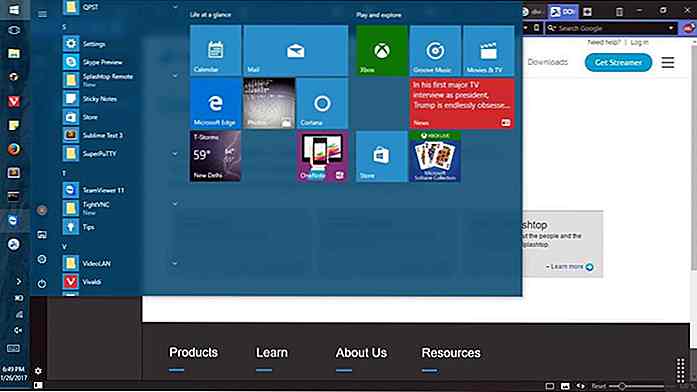 Stärken
Stärken Die verschiedenen Faktoren von Splashtop sind:
- Stellt nur Verbindungen zu Windows- und MacOS-Plattformen her .
- Verbindet von verschiedenen Geräten wie Kindle Fire und Windows Phone .
- Hochauflösendes Audio- und Video-Streaming über die Remote-Verbindungen.
- Starke Verschlüsselung mit Protokollierung, Audit-Trails und mehrstufigen Passwörtern.
- Zu den Geschäftsfunktionen gehören Dateiübertragung, Remote-Druck, Chat und Multi-User-Zugriff.
- Frei für die Verwendung im lokalen Netzwerk, um von einem anderen Raum aus auf Ihren Computer zuzugreifen.
Schwächen
SplashTop kommt auch mit einigen Schwachstellen, wie:
- Keine kostenlose Option, um von überall auf das Internet zuzugreifen .
- Verbindung zu Linux- Systemen nicht möglich.
Aufrunden
TeamViewer wird für den persönlichen Gebrauch empfohlen, da es einfach zu bedienen ist und Screen Sharing, Fernsteuerung und mehr ermöglicht. Chrome Remote Desktop funktioniert ohne jegliche Softwareinstallation und eignet sich daher besonders zum Einrichten von Remoteunterstützung oder zur Steuerung von Computern ohne Administrator- oder Root-Berechtigungen. Schließlich ist Windows Remote Desktop für jeden geeignet, der Windows mit grundlegenden Fernsteuerungsanforderungen verwendet.
Zum besseren Verständnis der Leser ist unten eine Tabelle aller oben genannten Anwendungen zusammen mit den Funktionen, die sie haben oder nicht haben .
| Verbunden mit | Chat und VoIP | Dateien übertragen | Verschlüsselt die Sitzung | Frei für | |
| Teamviewer | Windows, Mac OS, Linux, Chrome OS | Ja | Ja | Ja | Persönlichen Gebrauch |
| VNC-Viewer | Windows, Mac OS, Linux, Raspberry Pi | Nein | Nein | Ja | Persönlichen Gebrauch |
| Microsoft Remote Desktop | Windows | Nein | Ja | Ja | Persönliche und kommerzielle Nutzung |
| Chrome Remote Desktop | Windows, Mac OS, Linux | Nein | Nein | Ja | Persönliche und kommerzielle Nutzung |
| Splashtop 2 | Windows, MacOS | Nein | Nein | Ja | Persönlichen Gebrauch |
Verwenden Sie eine dieser Fernsteuerungs-Apps? Was ist Ihre Erfahrung bei der Verwendung einer Fernsteuerungsanwendung? Wir würden gerne von dir hören.
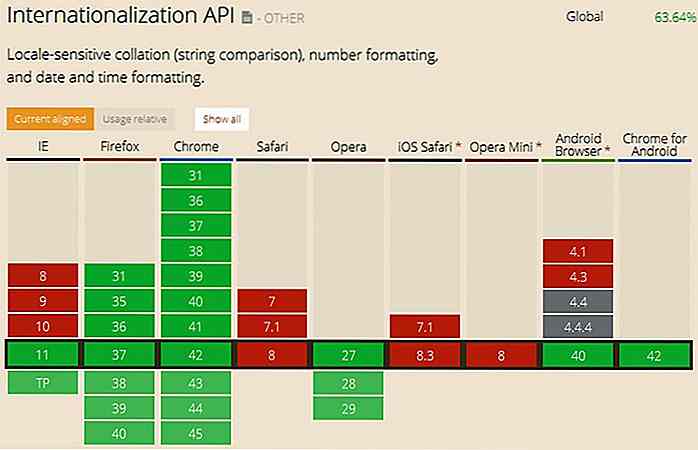
Eine definitive Möglichkeit zum Formatieren von Daten für internationale Websites
Datumsformate variieren je nach Region und Sprache. Daher ist es immer hilfreich, wenn wir eine Möglichkeit finden, den Benutzern die Daten für ihre Sprache und Region anzuzeigen.Im Dezember 2012 veröffentlichte ECMA die Spezifikationen der Internationalisierungs-API für JavaScript. Die Internationalisierungs-API hilft uns dabei, bestimmte Daten entsprechend der Sprache und der kulturellen Spezifikation anzuzeigen. Es
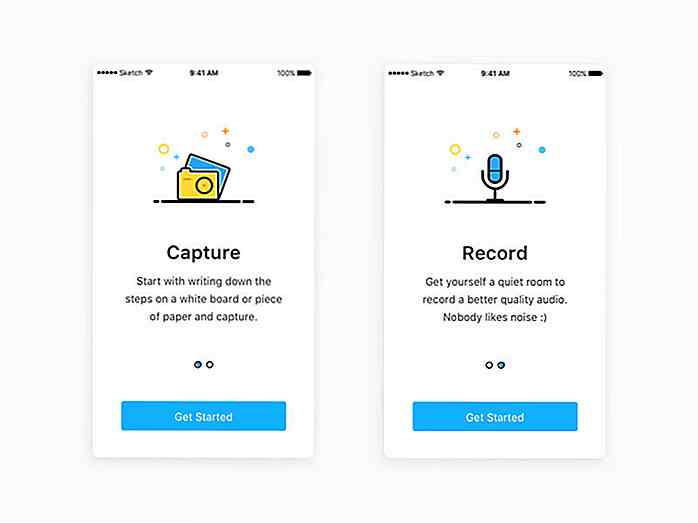
Entwerfen eines Onboarding-Prozesses, der dem Benutzer beim Lernen hilft
Um in eine neue App zu springen, muss man normalerweise lernen, wie es funktioniert. Sie können den Dreh schnell erreichen, aber es gibt immer einen Lernprozess . Das Ziel des Onboarding ist die Einführung neuer Benutzer auf einer Website, einem Programm oder einer Anwendung. Beim Onboarding sollten Sie über einzelne Funktionen, deren Funktionsweise und den Nutzen der App für den Benutzer informieren.In